Wprowadzenie
Problemy z dźwiękiem w słuchawkach mogą być bardzo frustrujące, szczególnie gdy dźwięk z komputera działa tylko przez słuchawki SteelSeries. Ten przewodnik pomoże zdiagnozować problem i dostarczy krok po kroku rozwiązań, aby go naprawić. Zacznij od zrozumienia potencjalnych przyczyn i postępuj zgodnie z naszymi szczegółowymi krokami rozwiązywania problemów.

Diagnozowanie problemu
Zanim przejdziesz do kroków rozwiązywania problemów, ważne jest dokładne zdiagnozowanie problemu. Na początku ustal, czy problem dotyczy wyłącznie słuchawek SteelSeries, czy może jest to bardziej ogólny problem z dźwiękiem. Rozważ przeprowadzenie kilku wstępnych kontroli, aby lepiej zrozumieć scenariusz:
- Przetestuj inne urządzenia audio: Podłącz inne słuchawki lub głośniki do komputera, aby sprawdzić, czy wystąpi ten sam problem.
- Użyj różnych portów USB/audio: Podłącz słuchawki SteelSeries do różnych portów, aby upewnić się, że problem nie jest związany z konkretnym portem.
- Sprawdź programy audio: Upewnij się, że problem występuje we wszystkich programach audio (np. przeglądarkach, grach, odtwarzaczach multimedialnych).
Przeprowadzenie tych kroków diagnostycznych pomoże określić, czy problem leży wyłącznie w słuchawkach SteelSeries. Po zakończeniu diagnozy przejdź do kolejnych kroków rozwiązywania problemów.
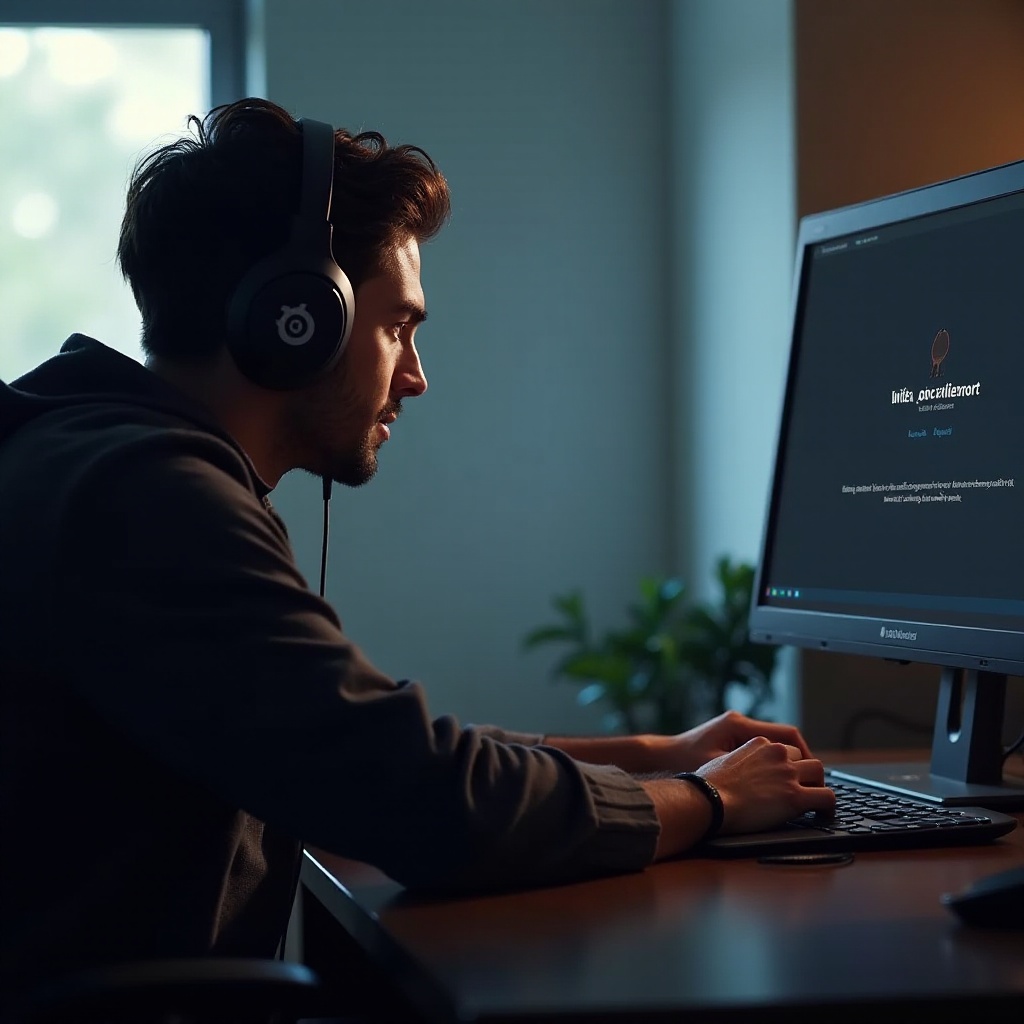
Podstawowe kroki rozwiązywania problemów
Sprawdź podstawowe połączenia
Zapewnienie odpowiednich połączeń to pierwszy krok w rozwiązywaniu problemów z dźwiękiem.
- Upewnij się, że wszystkie połączenia są pewne: Upewnij się, że słuchawki SteelSeries są solidnie podłączone do komputera.
- Użyj właściwych portów: Upewnij się, że słuchawki są podłączone do właściwego portu audio lub USB.
- Kable i złącza: Sprawdź, czy nie ma widocznych uszkodzeń przewodów i złączy. Czasami wadliwe kable mogą powodować problemy z dźwiękiem.
Zweryfikuj ustawienia wyjścia audio
Następnie sprawdź ustawienia audio, aby upewnić się, że wybrano właściwe urządzenie wyjściowe.
- Kliknij prawym przyciskiem myszy ikonę głośności: Znajduje się w prawym dolnym rogu paska zadań.
- Otwórz ustawienia dźwięku: Przejdź do „Otwórz ustawienia dźwięku”, a następnie „Panel sterowania dźwiękiem”.
- Wybierz odpowiednie urządzenie wyjściowe: Upewnij się, że słuchawki SteelSeries są ustawione jako domyślne urządzenie odtwarzające.
Zaktualizuj oprogramowanie i sterowniki
Przestarzałe oprogramowanie i sterowniki mogą prowadzić do problemów z kompatybilnością.
- Sprawdź aktualizacje systemu Windows: Upewnij się, że system jest aktualny.
- Zaktualizuj sterowniki audio: Odwiedź stronę producenta płyty głównej lub karty dźwiękowej i zainstaluj najnowsze sterowniki.
- SteelSeries Engine 3: Upewnij się, że oprogramowanie jest zaktualizowane do najnowszej wersji, ponieważ obsługuje konfigurację i funkcjonalność słuchawek.
Jeśli te podstawowe kroki nie rozwiążą problemu, może być konieczne bardziej zaawansowane rozwiązywanie problemów.

Zaawansowane rozwiązywanie problemów
Zainstaluj ponownie sterowniki audio
Ponowna instalacja sterowników audio może często rozwiązać głębsze problemy.
- Menedżer urządzeń: Otwórz Menedżera urządzeń, klikając prawym przyciskiem myszy przycisk Start.
- Odinstaluj urządzenie: Znajdź sterownik audio, kliknij prawym przyciskiem myszy i wybierz „Odinstaluj urządzenie”.
- Uruchom ponownie komputer: Ponowne uruchomienie spowoduje, że system Windows zainstaluje domyślny sterownik audio.
Skonfiguruj oprogramowanie SteelSeries Engine 3
Prawidłowa konfiguracja oprogramowania SteelSeries Engine 3 jest kluczowa.
- Uruchom SteelSeries Engine 3: Otwórz oprogramowanie i wybierz swoje słuchawki z listy urządzeń.
- Skonfiguruj ustawienia: Dostosuj ustawienia pod „Config”, aby zoptymalizować wyjście dźwięku i upewnić się, że nie ma konfliktów.
- Zapisz i przetestuj: Upewnij się, że wszystkie zmiany zostały zapisane, i przetestuj dźwięk słuchawek.
Zmodyfikuj ustawienia dźwięku systemu
Czasami ustawienia dźwięku systemu mogą wpływać na wyjście audio.
- Panel sterowania dźwiękiem: Przejdź z powrotem do Panelu sterowania dźwiękiem.
- Urządzenia odtwarzające: Kliknij prawym przyciskiem myszy słuchawki SteelSeries i wybierz „Właściwości”.
- Dostosuj ulepszenia i poziomy: Eksperymentuj z wyłączeniem wszystkich efektów dźwiękowych w zakładce „Ulepszenia” i modyfikacją poziomów głośności w zakładce „Poziomy”.
Różne kontrole
W niektórych przypadkach dodatkowe kontrole mogą jeszcze bardziej zlokalizować i rozwiązać problem.
Sprawdź integralność sprzętu
Problemy sprzętowe można łatwo przeoczyć.
- Sprawdź stan słuchawek: Poszukuj uszkodzeń, w tym przetartych kabli lub niesolidnych złączy.
- Przetestuj na innym komputerze: Podłącz słuchawki SteelSeries do innego komputera, aby wykluczyć uszkodzenia sprzętowe.
Przetestuj z innymi urządzeniami
Testowanie z różnymi urządzeniami może pomóc określić, czy problem jest specyficzny dla urządzenia.
- Użyj innych słuchawek: Sprawdź, czy inne słuchawki działają na twoim komputerze.
- Alternatywne urządzenia: Użyj słuchawek SteelSeries na innych urządzeniach, aby ustalić, czy problem dotyczy wyłącznie jednego sprzętu.
Ustawienia systemowe i gra
Niektóre ustawienia systemu lub gry mogą wpływać na dźwięk.
- Ustawienia gry: Upewnij się, że ustawienia audio w grze są skonfigurowane poprawnie.
- Opcje dźwięku systemu: Sprawdź ustawienia dźwięku w panelu sterowania lub innych programach narzędziowych audio.
Podsumowanie
Rozwiązywanie problemów z dźwiękiem, gdy dźwięk działa tylko ze słuchawkami SteelSeries, obejmuje wiele kroków – począwszy od podstawowych kontroli, aż po zaawansowane rozwiązywanie problemów. Systematyczne diagnozowanie i rozwiązywanie każdego potencjalnego problemu pozwoli przywrócić funkcjonalność dźwięku i cieszyć się lepszym doświadczeniem słuchowym. Jeśli problemy będą się utrzymywać, zaleca się skontaktowanie się z obsługą techniczną SteelSeries w celu uzyskania profesjonalnej pomocy.
Najczęściej Zadawane Pytania
Dlaczego dźwięk działa tylko z moim zestawem słuchawkowym SteelSeries na PC?
Ten problem zwykle wynika z nieprawidłowych ustawień audio, przestarzałych sterowników lub awarii sprzętu. Sprawdzenie konfiguracji audio, aktualizacja sterowników i kontynuacja integralności zestawu słuchawkowego może często rozwiązać problem.
Jak mogę poprawić jakość dźwięku w moim zestawie słuchawkowym SteelSeries?
Aby poprawić jakość dźwięku, dostosuj ustawienia w oprogramowaniu SteelSeries Engine 3, zaktualizuj sterowniki audio i zmodyfikuj ulepszenia dźwięku w ustawieniach systemowych.
Co zrobić, jeśli mikrofon zestawu słuchawkowego SteelSeries nie działa?
Jeśli mikrofon nie działa, upewnij się, że jest włączony w ustawieniach audio, sprawdź uprawnienia na poziomie aplikacji, zweryfikuj integralność sprzętu i przetestuj na innym urządzeniu, aby potwierdzić, że problem nie jest specyficzny dla danego zestawu.


